如何使用3ds Max制作三维地形
概述
通常,我们所看到的三维地图,都是通过GIS软件作为展现平台,那么,有没有一种方法可以将三维的地图和老牌三维软件3ds Max相结合呢,答案是肯定的,这里就为大家介绍一下如何使用3ds Max制作三维地形,希望能对大家有所帮助。
数据来源
本教程所使用的数据是从水经微图中下载的DEM和卫星图数据,除了DEM和卫星图数据,常见的GIS数据都可以从水经微图中下载。
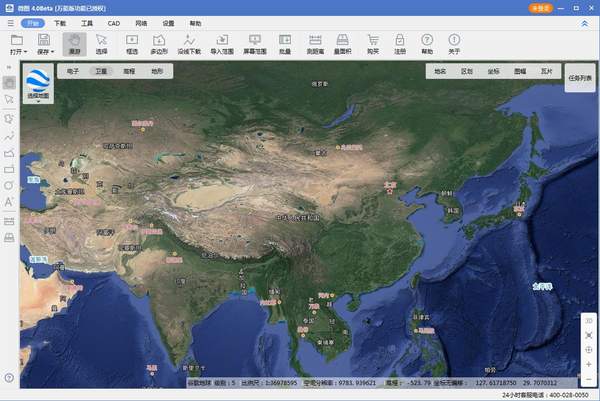
水经微图
格式转换
将下载的DEM数据加载到Global Mapper内,修改坐标系为UTM,如下图所示。
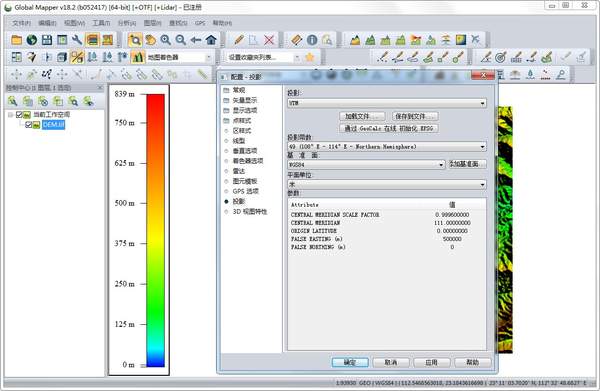
修改坐标系
修改完成后点击“文件\导出\导出高程网格格式”,如下图所示。

选择导出高程网格格式
导出格式选择DEM格式,如下图所示。
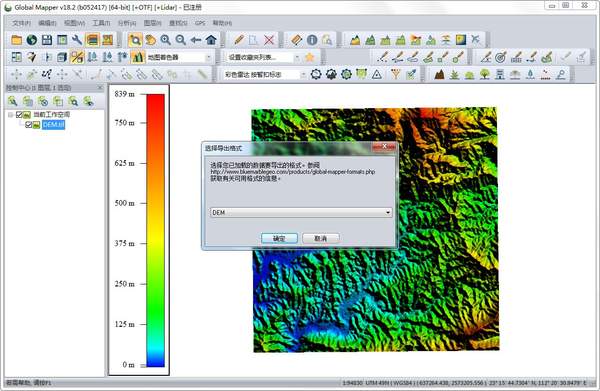
导出为dem格式
同样的方法,将卫星图转换为UTM坐标系,并导出为JPG格式,如下图所示。
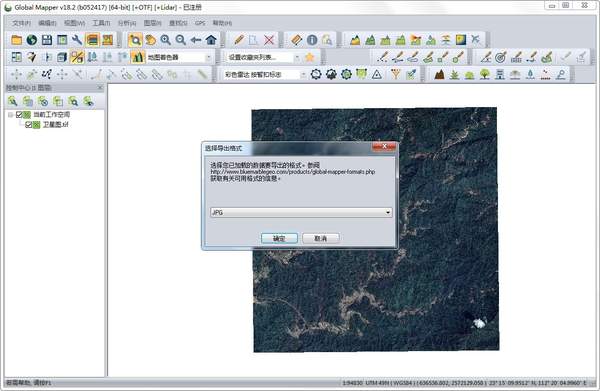
导出为jpg格式
导入地形
在3ds Max中点击左上方按钮,选择“导入\导入”,将.dem文件导入,如下图所示。
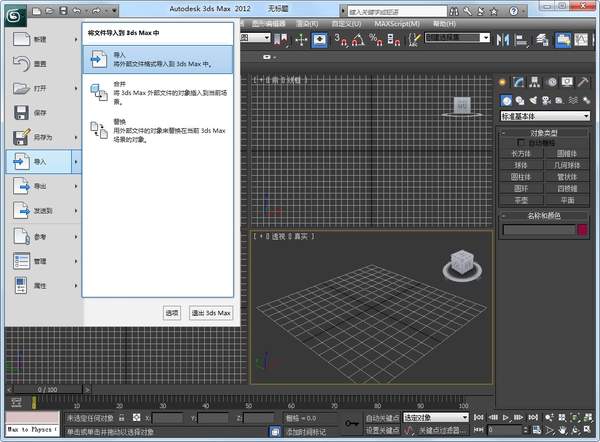
选择导入
在显示的选择要导入的文件对话框内,选择上.dem文件,如下图所示。
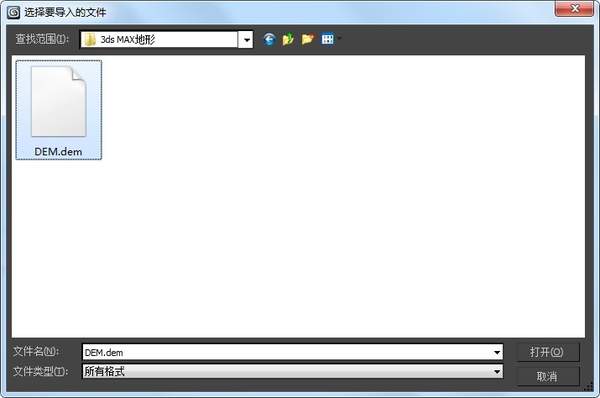
选择dem文件导入
导入之后可以看到地形效果,如下图所示。

导入的地形
导出模型
点击左上方按钮,选择“导出\导出”,将地形导出为三维文件,如下图所示。
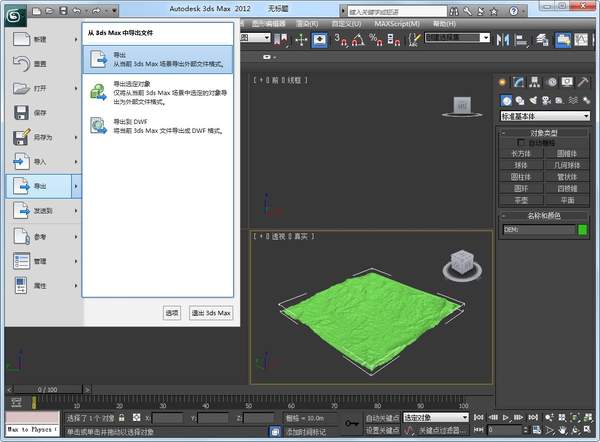
选择导出
在显示的选择要导出的文件对话框内,设置导出名称,保存类型选择*.OBJ格式,如下图所示。
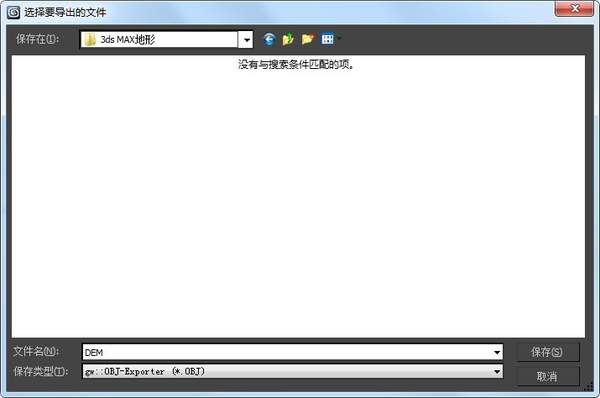
导出三维文件
地形贴图
将导出的OBJ文件导入到3ds Max内,如下图所示。
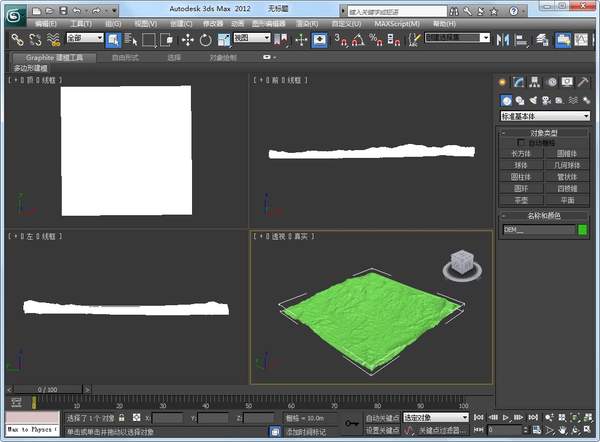
导入的地形
选中导入的地形,按M快捷键,调出材质编辑器,点击漫反射旁边的按钮,如下图所示。

点击按钮
在显示的材质/贴图浏览器对话框内,选择位图,如下图所示。
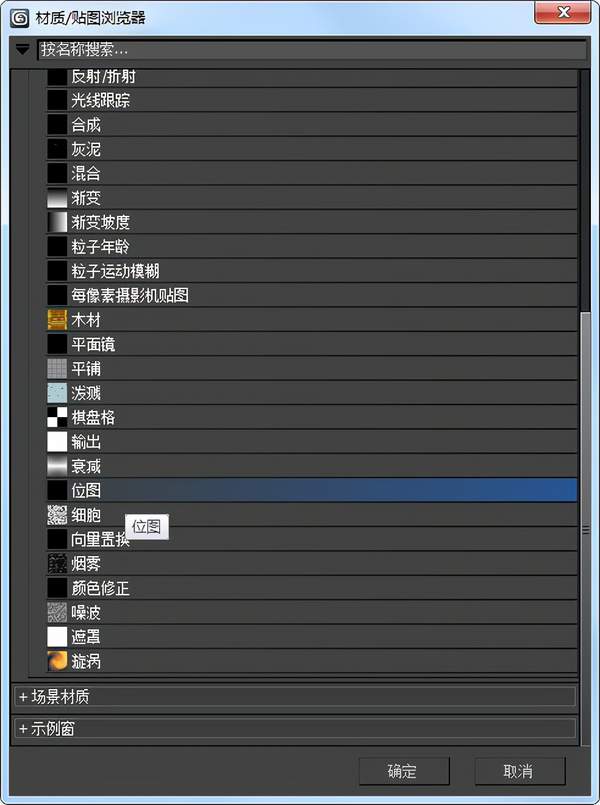
选择位图
点击确定后选择上导出卫星图,如下图所示。
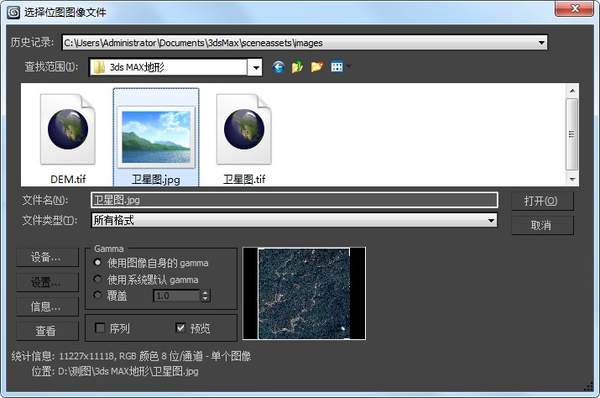
选择卫星图
点击打开后可以看到卫星图已经贴到了材质球上,如下图所示。

贴图后材质球
分别点击将材质指定给选定对象和视口中显示明暗处理材质按钮,如下图所示。

材质处理
在修改器列表中选择UVW贴图,如下图所示。

选择UVW贴图
点击过后可以看到卫星图已经贴到了地形上,如下图所示。
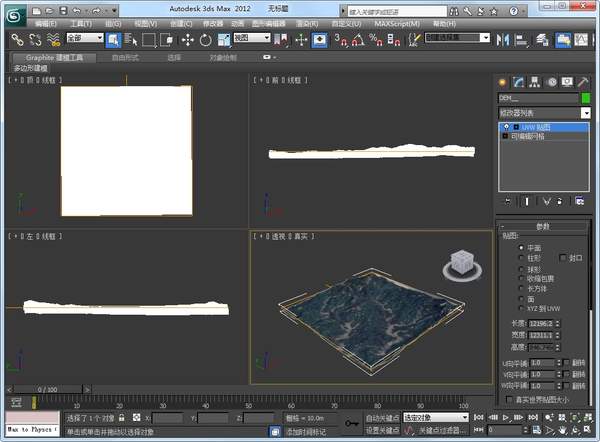
贴上卫星图的地形
结语
以上就是如何使用3ds Max制作三维地形的详细说明,主要包括了数据来源、格式转换、导入地形、导出模型和地形贴图等功能。
本教程中所使用的数据为水经微图中下载的DEM和卫星图数据。
最后,如果您在工作中遇到与GIS相关的任何难题,请通过留言告诉我们,我们将针对比较有典型性和代表性的问题提供解决方案,从而将我们“为您提供丰富的地图数据与专业的GIS服务”之宗旨落到实处!
